

L'iPhone X n'a ââplus de bouton d'alimentation dĂŠdiĂŠ. Le long bouton que vous voyez en haut Ă droite du tĂŠlĂŠphone vous permet d'activer Siri sur l'iPhone X, ou de dormir votre tĂŠlĂŠphone. Maintenez le bouton enfoncĂŠ pour faire l'une de ces deux choses. Il n'arrĂŞte plus l'appareil. Pour dĂŠsactiver l'iPhone X, vous devez utiliser une combinaison de deux boutons ou passer par l'application des paramètres
Cette mÊthode est assez simple mais n'est pas la plus facile d'accès . Dans iOS 11, Apple a ajoutÊ une option dans l'application Paramètres qui vous permet d'Êteindre l'iPhone. Cette option apparaÎt sur tous les modèles d'iPhone mis à niveau vers iOS 11, mais uniquement sur un iPhone X.
Ouvrez l'application Paramètres et accÊdez au paramètre GÊnÊral. Faites dÊfiler tout le chemin jusqu'à la fin. Vous verrez une option Arrêter sous l'option RÊinitialiser. Touchez-le et vous verrez l'Êcran familier Slide to power off. Faites glisser pour dÊsactiver l'iPhone X. Bien sÝr, pour le rallumer, vous devez le faire via les boutons physiques. Vous pouvez Êgalement connecter votre iPhone X à une source d'alimentation et il s'allume.

Pour Êteindre l'iPhone X à l'aide des boutons physiques, vous devez maintenir le bouton veille / veille enfoncÊ et l'un des boutons de volume simultanÊment. Maintenez-les enfoncÊs pendant quelques secondes et vous verrez l'Êcran 'Slide to power off' qui vous permettra d'Êteindre votre tÊlÊphone. Pour le rallumer, maintenez les boutons enfoncÊs jusqu'à ce que vous voyiez le logo Apple sur votre Êcran. Relâchez les boutons lorsque le logo apparaÎt et votre tÊlÊphone va dÊmarrer.
Les boutons physiques sont un peu maladroits à utiliser Êtant donnÊ la taille de l'iPhone X. Il est lÊgèrement plus grand que l'iPhone 8 mais les boutons ont Êgalement lÊgèrement bougÊ vers le haut. Avec un tÊlÊphone de cette taille, appuyer sur deux boutons simultanÊment ne va pas être facile. Il suffit de demander à quelqu'un avec un grand Êcran de tÊlÊphone Android comment il est facile de prendre une capture d'Êcran et ils sauront ce que vous ressentez.
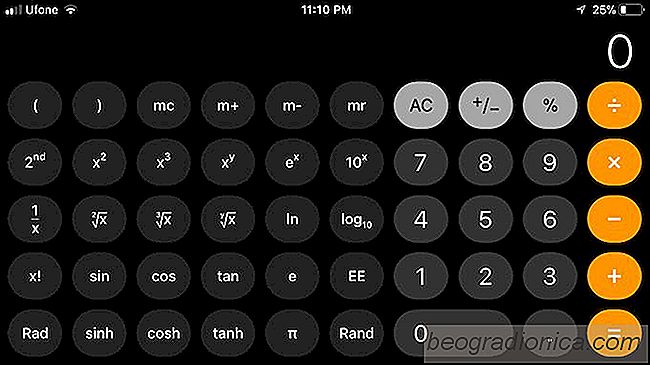
La calculatrice iOS risque de ne pas ĂŞtre correctement numĂŠrotĂŠe
Lorsque vous ajoutez ou soustrayez de nombreux nombres, il est toujours possible que vous en fassiez une erreur. Si vous utilisez l'application calculatrice iOS stock, les chances sont plus grandes. Si vous ne le croyez pas, essayez d'ajouter 1 + 2 + 3 rapidement. Les chances sont la rĂŠponse que vous obtenez est de 24 qui est ĂŠvidemment faux.

Comment rendre Hey, Siri plus prĂŠcis sur iOS
Il pourrait être difficile à croire, mais il y avait un moment oÚ de nouvelles fonctionnalitÊs dans iOS weren pas cassÊ dès le dÊpart. Apple a toujours livrÊ la meilleure version de son logiciel par le passÊ. C'est seulement dans iOS 11 qu'il a ÊchappÊ la balle. Prenez Siri par exemple. Quand il a ÊtÊ annoncÊ pour la première fois, il avait des fonctionnalitÊs limitÊes mais il fonctionnait encore dans les limites de ses capacitÊs limitÊes.